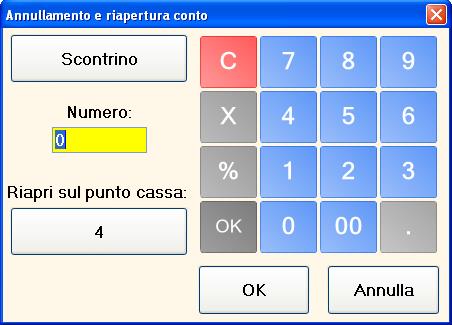ANNULLAMENTO E RIAPERTURA CONTO
Se il conto emesso è errato e l’utente vuole annullarlo, stornare il magazzino e riemetterlo correttamente, con conseguente scarico di magazzino è possibile utilizzare la voce Annulla Conto presente nel pannello contesto quando ci si trova in Gestione punti cassa. Con la possibilità di inserire conti in date precedenti e ricalcolare le chiusure giornaliere chiuse, a livello gestionale è così possibile annullare e ricreare conti in date precedenti.
IMPORTANTE: in termini fiscali questa procedura potrebbe non essere corretta, poiché nel caso di ricevute fiscali prenumerate, ad esempio, si perde la corrispondenza tra il numero progressivo prestampato e quello assegnato dal gestionale. Per questo è presente l’azione di contesto cambia data, che oltre a permettere il cambio della data di validità del documento consente anche di impostare il progressivo interessato. Nel caso di scontrini emessi da stampante fiscale, non è possibile inserire scontrini in giorni precedenti. Per queste casistiche sarebbe fiscalmente più corretto inserire un reso. Il programma non pone vincoli, delega all'operatore la responsabilità di tali azioni. Per questo si suggerisce di confrontarsi con il proprio commercialista per adottare la procedura corretta.
NOTA BENE: Si consiglia di riaprire il conto su un punto cassa che sia collocato nello stesso reparto in cui è presente il punto cassa su cui è stato emesso il conto: questo perché alla riapertura contestuale del conto i prezzi dei relativi articoli vengono impostati in base al listino di reparto in cui ci si trova.
Selezionare la voce di contesto "Annulla conto", viene così aperta la finestra Annullamento conto tramite la quale è possibile annullare ed aprire contestualmente un nuovo conto identico al precedente a cui poter apportare le modifiche.
Il pulsante collocato in alto a sinistra, indica il tipo di documento che verrà annullato. All’apertura della finestra viene indicato il documento predefinito di reparto, per cambiare tipo di documento selezionare il pulsate in modo da aprire la finestra di cambio opzione e selezionare il tipo documento che necessita l’annullamento in modo tale che sia riportato sul pulsante di finestra. Il campo Numero deve essere compilato con il numero di documento impostato che si vuole annullare (per impostare il numero documento è possibile usare la tastiera numerica riportata in finestra).
Il pulsante collocato sotto la scritta Riapri sul punto cassa, indica il punto cassa su cui viene aperta il conto in e per tutto identico a quello del conto annullato: in caso non si voglia utilizzare il punto cassa indicato, selezionando il pulsante viene aperta la finestra Scelta punto cassa in cui scegliere il nuovo punto cassa da usare che non deve essere in uso (colore rosso).
Selezionare OK perché venga annullato il conto, effettuato lo storno di magazzino per gli articoli presenti e contestualmente aperto un nuovo conto del tutto identico al precedente. Da questa finestra è possibile applicare tutte le modifiche del caso e riemettere il conto anche sotto forma di un nuovo tipo di documento.
Nella finestra di annullamento o ristampa in sala, se viene letto un numero conto senza serie, sarà usata la serie configurata in sala (se presente).